Cómo eliminar páginas que se abren solas en Google Chrome- Móvil o PC
Todos queremos estar en paz y sin inquietudes cuando estamos buscando alguna información en Google Chrome. Sin duda, estamos contentos cuando navegamos por internet sin ningún inconveniente.
Esta es una sensación interior que puede protegernos del estrés y sentimientos que inquietan por tanta información que se nos presenta cuando buscamos una investigación. Ahora bien, muchas veces llega el momento en que se abren páginas solas en Chrome, que realmente no has buscado y que no necesitas.
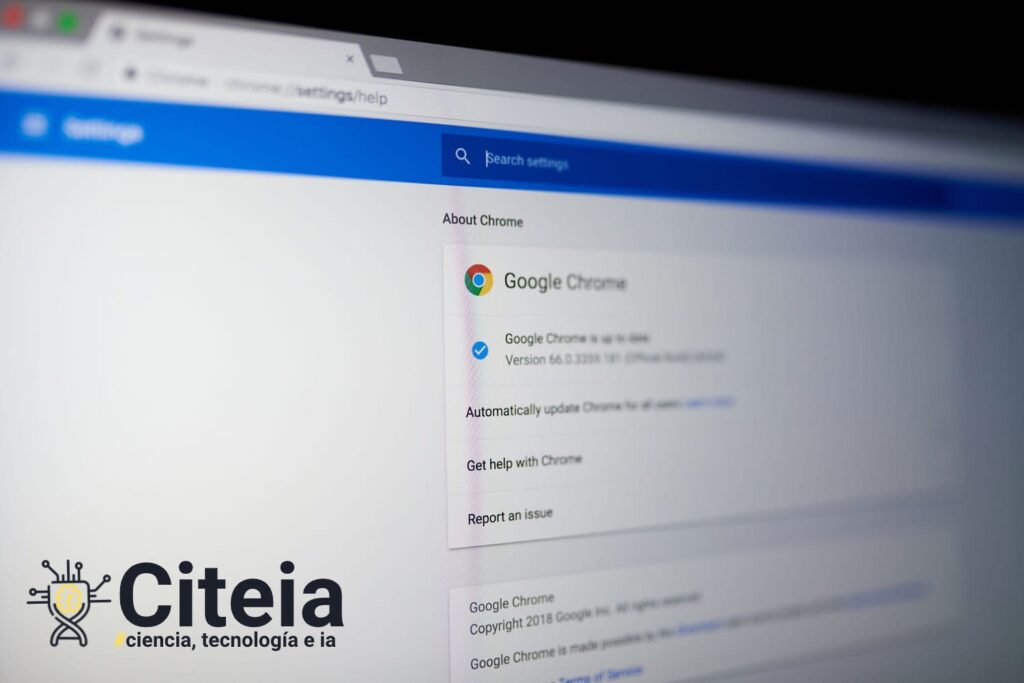
¿Cómo puedo ver el historial de descarga de Google Chrome? – Guía
Aprende cómo ver el historial de descarga de Google
Quizás esto podría robarnos la paz; de allí que queramos saber, por qué se abren páginas o pestañas emergentes en Google y cómo eliminar las ventanas emergentes no deseadas. Además, pueden introducir en tu PC o móvil estas ventanas o páginas emergente; cómo verificar si tienes un virus en el móvil. Veamos.
¿Por qué se abren páginas o pestañas emergentes en Google?
Existen diferentes razones por las que se abren páginas solas o pestañas emergentes en Google Chrome. Una de estas, es que quizás se pudo haber colocado un software malicioso. También pudiese ser, que se colocaron las publicidades emergentes o nuevas pestañas, que sencillamente no querías en tu móvil o PC, y que no se quitan solas.
Y la última razón, es que llanamente la página web que sale de principio o el buscador de Google Chrome se renuevan asiduamente, sin necesidad de que lo hayas autorizado.

Cómo eliminar páginas que se abren solas en Chrome
Para eliminar las páginas que se abren solas, debes seguir una serie de pasos según sea la categoría, a continuación, te las detallaremos:
- Debemos cambiar todas las autorizaciones de anuncios que fueron preestablecidos, entrando en Google Chrome. Luego ubica en la parte de arriba lado derecho la selección ‘Más’ y seguido ‘Configuración‘. Luego, ingresa en ‘Privacidad y seguridad’ y pincha en ‘Configuración de sitios‘, seguido ‘Anuncios‘, se deslizará unas opciones, selecciona la que desees definir como establecida.
- Así mismo, debemos desinstalar programas que no queremos, ya sea en los dispositivos con Windows o Mac. Pero con antelación debes cerciorarte de su instalación para poder configurar.
- Restituir la configuración del mismo navegador, entrando en Google Chrome, luego busca la opción titulada ‘Mas’, situado en la parte de arriba lado derecho y cliquéala. Seguido, te saldrá la elección de ‘Configuración‘ el cual también debes cliquear. Prontamente de hacerlo, dirígete hacia la parte de abajo y pincha sobre ‘Configuración avanzada‘.
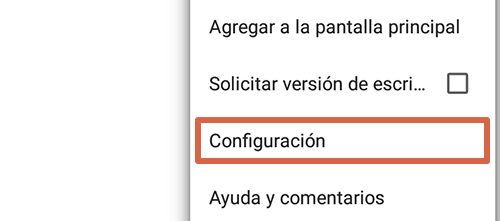
- En el caso de que el sistema operativo sea Chromebook, Linux y Mac, debes entrar en el apartado titulado ‘Restablecer configuración’. Seguido, vas a pinchar sobre la elección llamada ‘Restaura los valores predeterminados originales de la configuración‘ y por ultimo ‘Restablecer configuración‘.
- En el caso de que el sistema operativo sea Windows, debes entrar en el apartado titulado ‘Recuperar ajustes y borrar’. Seguido, cliquea sobre la elección titulada ‘Restablecer‘, posteriormente pincha sobre ‘Configuración‘; por último, ‘Restablecer configuración‘. Igualmente, al eliminar las ventanas emergentes no deseadas, quizás tengas que volver a activar alguno.
- En caso de activar algunas de estas ventanas, debes dirigirte hacia la parte de arriba lado derecho; luego procede a cliquear sobre la elección titulada ‘Más’. Seguido, debes pinchar sobre ‘Más herramientas‘, posterior en ‘Extensiones‘ y comienza a instalar las ventanas que realmente creas que son seguras.
De esa forma se cancela el hecho de que se activen o se que se abren páginas solas en Google Chrome.
¿Pueden introducirse en tu PC o móvil estas ventanas o páginas emergentes?
Sí, si se pueden introducir en tu PC o móvil estas ventanas o páginas emergente, y la manera de hacerlo es muy sencilla, solo deberás seguir estos pasos:
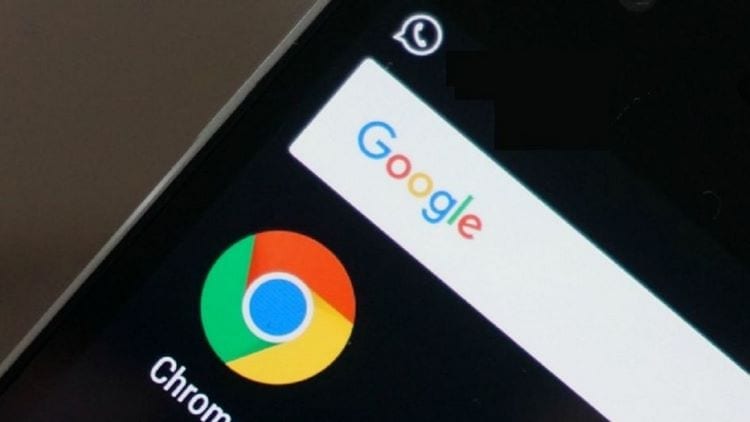
- Procede a entrar en tu PC o móvil y dirígete a abrir Google Chrome; luego, cliquea sobre una de estas ventanas opáginas emergentes que estén bloqueadas.
- Busca ‘la barra de direcciones’, en este punto, debes pinchar sobre ‘Ventana emergente bloqueada’. Seguido, también pincharás encima del enlace de la ventana o página emergente que deseas tener visible.
- Si deseas ver siempre las ventanas o páginas emergente de la web, pincha sobre la elección titulada ‘Permitir siempre ventanas emergentes y redirecciones de sitio’ y, por último, en ‘Hecho’.
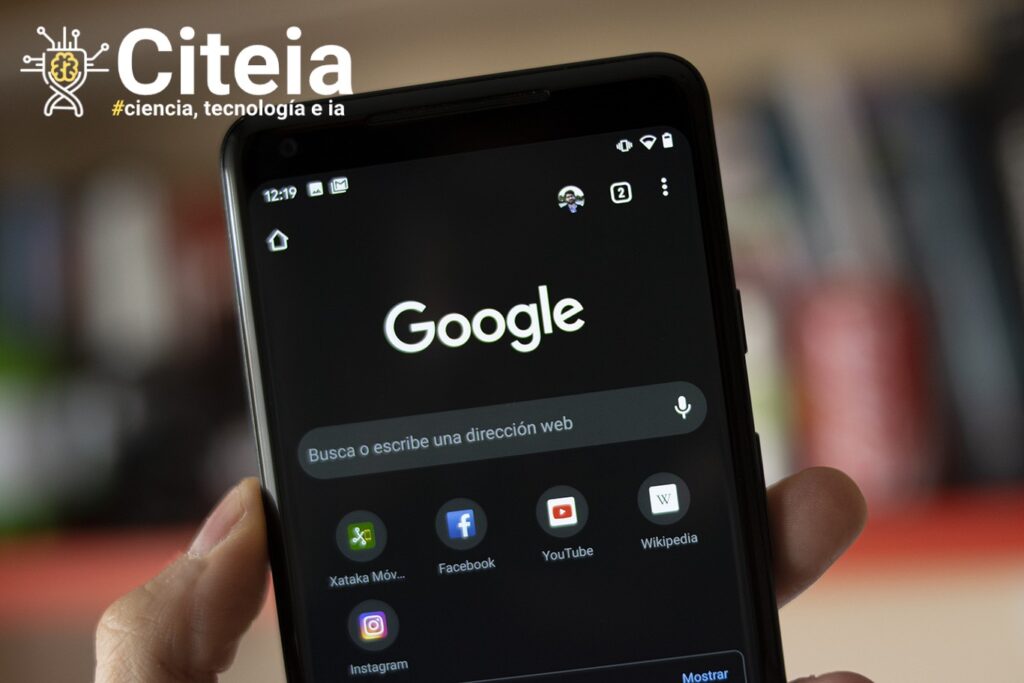
Cómo activar el modo oscuro en Google Chrome
Aprende cómo activar el modo oscuro en Google Chrome
¿Cómo verificar si tienes un virus en el móvil porque se abren páginas solas?
Para verificar si tienes un virus en el móvil, solo debes realizar el paso a paso que te presentaremos seguidamente y de forma manual:
- Procede a entrar en tu PC o móvil, dirígete a abrir Google Chrome y pincha sobre los 3 punticos en forma vertical, están situados en la parte superior lado derecho.
- Vas a ver como se desglosa un menú con diferentes elecciones, busca la elección titulada ‘Configuración‘ y posteriormente, cliquea sobre ‘Configuración avanzada’.
- Seguidamente, anda hasta la opción llamada ‘Recuperar ajustes y borrar‘, y pincha la elección titulada ‘Limpiar ordenador’; y prontamente cliquea sobre la elección ‘Buscar’.
- Si te llega a salir un aviso pidiéndote que procedas a eliminar algún software malicioso, no titubees en hacerlo, pincha sobre eliminar; y, por último, procede a reiniciar el móvil.